So machen Sie eine iPhone-Bildschirmaufnahme mit Audio 2022
Suchen Sie noch nach einem Drittanbieter? Bildschirmaufnahme-App im App Store oder Software, mit der Sie den Bildschirm des iOS-Geräts aufzeichnen können?
Zu Ihrer großen Freude verfügt das iPhone über eine Bildschirmaufzeichnung als native iOS-Funktion.
Jetzt möchten Sie vielleicht wissen, wie Sie auch Ton aufnehmen können, während der Bildschirm aufgenommen wird.
Wenn Sie ein Vlogger oder Blogger sind, müssen Sie möglicherweise den Bildschirm des Telefons aufzeichnen, um die Schritte für einige Verfahren zu veranschaulichen. Es ist sehr wichtig, dass Sie Ihren Zuschauern das Verfahren klar erklären.
Oder wenn Sie einfach nur die Instagram-Story oder das Live-Video einer Person anonym speichern möchten, können Sie das auch Bildschirmaufnahme verwenden.
Wir haben Sie in diesem Tutorial behandelt. Lesen Sie weiter, um zu erfahren, wie Sie den iPhone-Bildschirm mit Audio aufnehmen.
So aktivieren Sie die Bildschirmaufnahme auf dem iPhone.
Inhalt
Aktivieren Sie die iPhone-Bildschirmaufnahme mit Audio
Da Sie das Control Center anpassen können, werden wir genau dort eine Bildschirmaufzeichnungsoption hinzufügen.
Fügen Sie die Bildschirmaufzeichnungsschaltfläche hinzu, um die Einstellungen zu steuern
Lassen Sie uns zunächst die Bildschirmaufzeichnungsverknüpfung zu den Steuerungseinstellungen hinzufügen, indem Sie die folgenden Schritte ausführen:
- Einstellungen öffnen
- Tippen Sie auf Control Center unter Einstellungen
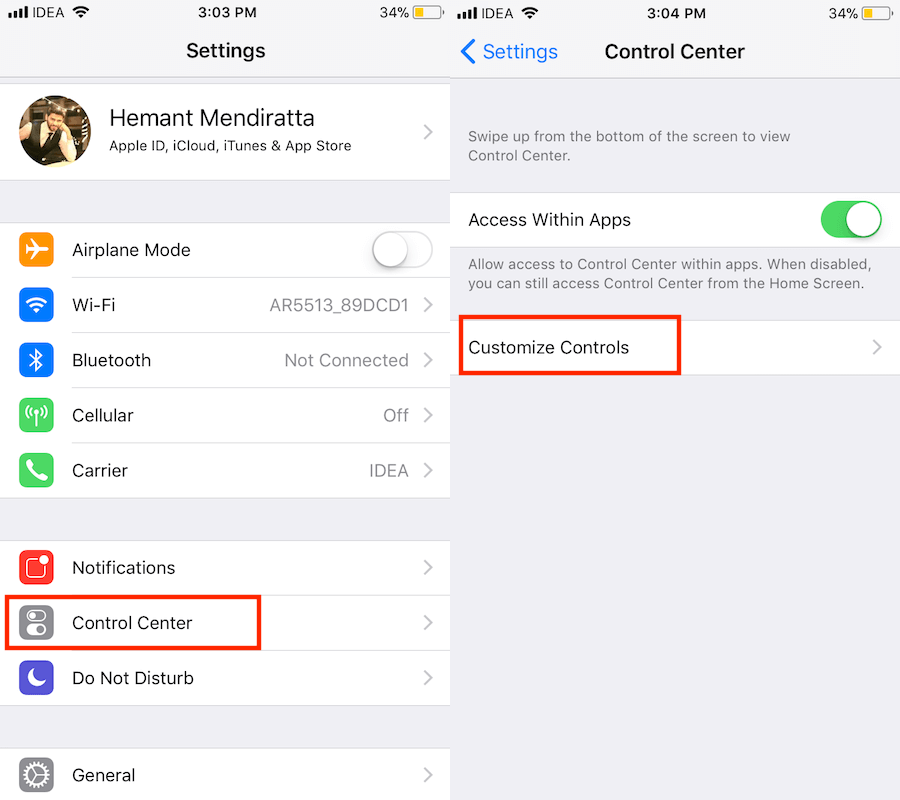
- Tippen Sie jetzt auf Steuerelemente anpassen
- In Mehr Kontrollen Abschnitt, den Sie sehen sollten Bildschirmaufzeichnung Option
- Tippen Sie auf grün + Symbol daneben, um es hinzuzufügen
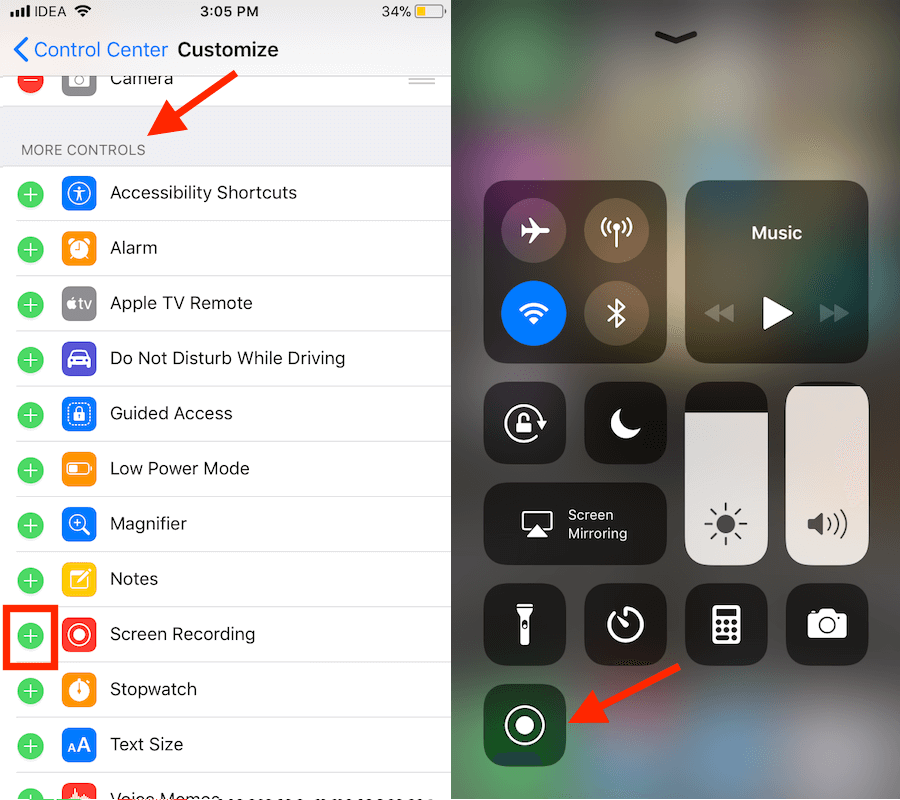
Das ist es.
Machen Sie die Aufnahme
Sehen wir uns nun an, wie man eine Aufnahme macht:
- Raus aus den Einstellungen
- Nach oben wischen das aufbringen Control Center.
- Unten links befindet sich eine Aufnahmeschaltfläche; Tippen Sie darauf, um den Bildschirm aufzunehmen.
- Nach einem 3-Sekunden-Timer beginnt die Bildschirmaufnahme, was durch a angezeigt wird roter Balken oben.
Zu Stoppen Sie die Aufnahme, können Sie entweder die Bildschirmaufzeichnungsschaltfläche in der verwenden Control Center oder tippen Sie auf die roter Balken oben und wählen Sie Stoppen auf dem Popup-Feld.
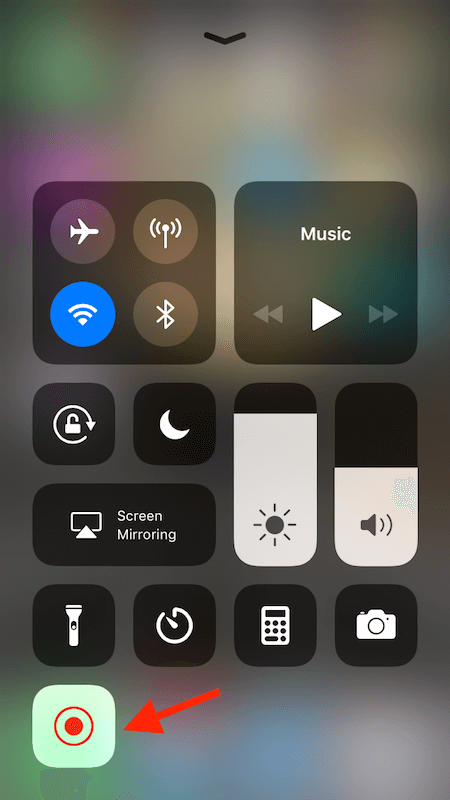
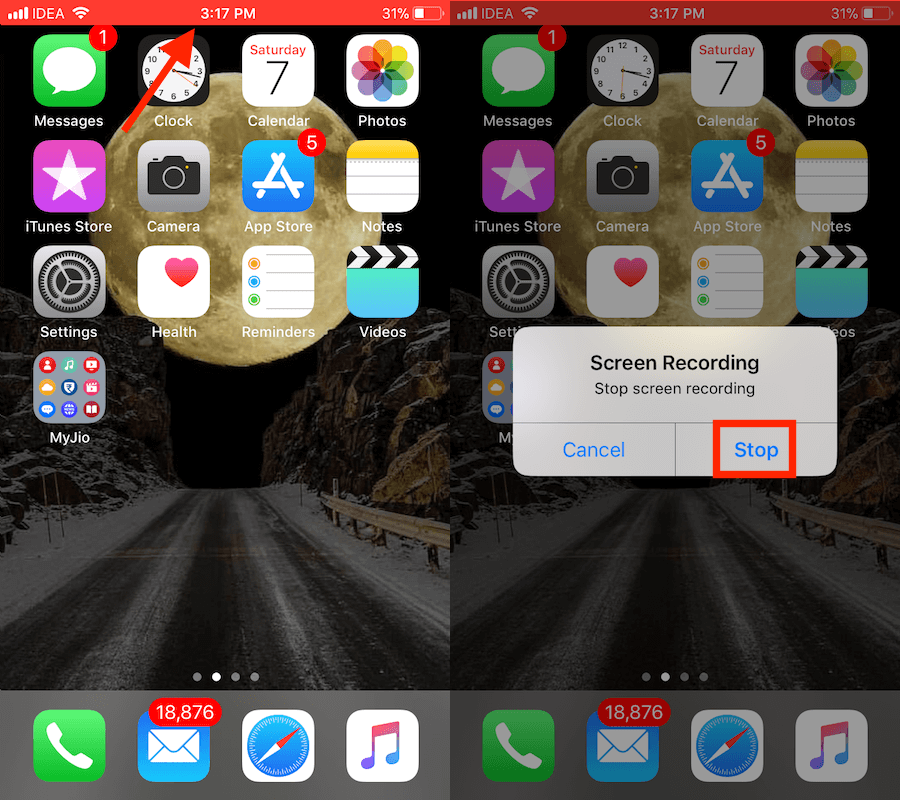
Das Video wird nach Fertigstellung in der Fotos-App gespeichert.
Das Mikrofon ist standardmäßig ausgeschaltet, was bedeutet, dass im Bildschirmaufzeichnungsvideo kein Ton aufgezeichnet wird.
Wenn Sie neben der Bildschirmaufnahme auch Audio aufnehmen möchten, müssen Sie noch etwas tun.
Nehmen Sie den Bildschirm mit Audio auf dem iPhone auf
Zum Aktivieren des Mikrofon-Audios für die Bildschirmaufnahme lange drücken Bildschirmaufzeichnungssymbol im Kontrollzentrum.
Tippen Sie auf dem nächsten Bildschirm auf das Mikrofon-Symbol um es einzuschalten. Es wird rot, wenn es aktiviert ist.
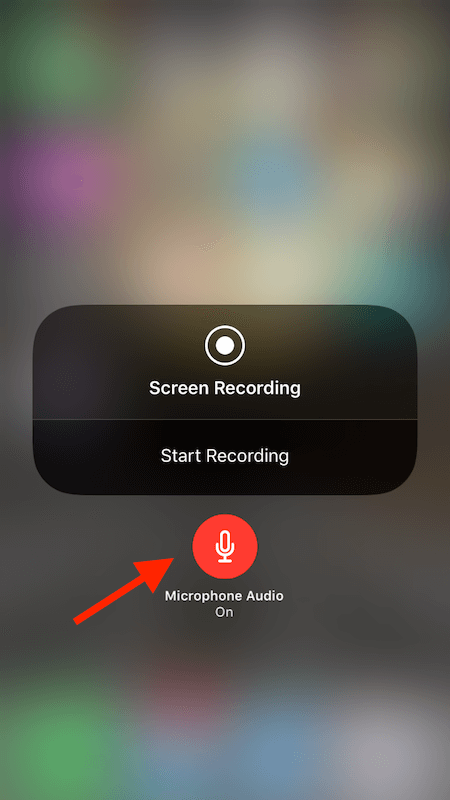
Das ist es.
Beim nächsten Start der Bildschirmaufnahme wird der Ton auch im Video aufgenommen.
Sie können das Audio bei Bedarf später deaktivieren lang drücken Drücken Sie erneut die Bildschirmaufnahmetaste und tippen Sie auf das Mikrofonsymbol, das diesmal rot ist. Es sollte grau werden, wenn es ausgeschaltet ist.
Final Words
Mit dieser Funktion können Benutzer jetzt den iPhone-Bildschirm ohne Software, Computer, App oder Jailbreak-Lösung mit Audio aufzeichnen.
Wir hoffen, dass diese neue Ergänzung vielen Benutzern beim Aufzeichnen des iOS-Gerätebildschirms helfen wird.
Für mich als Blogger kann ich damit schnell Tutorial-Videos für unsere aufnehmen YouTube Channel.
Was sind deine Gedanken? Teilen Sie es uns in den Kommentaren unten mit.
Neueste Artikel